Windows 10'da Telnet Nasıl Etkinleştirilir
(Teletype Network)Daha yaygın olarak Telnet olarak bilinen (Telnet)Teletype Ağı , şu anda kullanılan İletim Kontrol Protokollerini(Transmission Control Protocols) ( TCP ) ve İnternet Protokollerini(Internet Protocols) (IP) önceleyen bir ağ protokolüdür. 1969 gibi erken bir tarihte geliştirilen Telnet , ağırlıklı olarak iki farklı sistem arasında uzak bağlantı kurmak ve bunlar arasında iletişim kurmak için kullanılan basit bir komut satırı arayüzü( simple command-line interface) kullanır . Peki Telnet, Windows Server 2019 veya 2016'da nasıl etkinleştirilir? (how to enable Telnet on Windows Server 2019 or 2016?)Telnet ağ protokolü iki farklı hizmetten oluşur: Telnet İstemcisi(Telnet Client) ve Telnet Sunucusu(Telnet Server). Uzak bir sistemi veya sunucuyu kontrol etmek isteyen kullanıcılar , diğer sistem bir Telnet sunucusu çalıştırırken (Telnet)Telnet istemcisini çalıştırıyor olmalıdır . Telnet'i (Telnet)Windows 7/10 nasıl etkinleştireceğinizi öğrenmenize yardımcı olacak mükemmel bir kılavuz sunuyoruz .

Windows 7 veya 10'da Telnet Nasıl Etkinleştirilir(How to Enable Telnet in Windows 7 or 10)
Telnet ağ protokolleri internetin(Telnet) oluşum yıllarında geliştirildiğinden, herhangi bir şifreleme biçiminden yoksundur(it lacks any form of encryption) ve bir telnet sunucusu ile istemci arasındaki komutlar düz metin olarak değiştirilir. 1990'larda, internet ve bilgisayarlar çok daha geniş bir kitleye ulaştığında, iletişim güvenliği konusundaki endişeler artmaya başladı. Bu endişeler, Telnet'in(Telnet) , aktarımdan önce verileri şifreleyen ve bağlantıları sertifikalar aracılığıyla doğrulayan Güvenli Kabuk Protokolleri(Secure Shell Protocols) ( SSH ) ile değiştirdiğini gördü. Ancak, Telnet protokolleri(Telnet protocols) henüz ölü ve gömülü değil, hala şu amaçlar için kullanılıyor:
- Bir programı çalıştırmak, dosyalara erişmek ve verileri silmek için komutları gönderin ve sunucuyu uzaktan yönetin.
- yönlendiriciler ve anahtarlar gibi yeni ağ cihazlarını yönetin ve yapılandırın.
- TCP bağlantısını test edin.
- bağlantı noktası durumunu kontrol edin.
- RF Terminallerini(RF Terminals) , Barkod(Barcode) tarayıcıları ve benzeri veri toplama cihazlarını bağlayın .
(Data)Telnet tarafından basit metin formatında veri aktarımı, daha hızlı hız(faster speed) ve kolay kurulum(easy setup) süreci anlamına gelir .
Tüm Windows sürümlerinde önceden yüklenmiş Telnet İstemcisi bulunur; (Telnet Client)ancak Windows 10'da(Windows 10) istemci varsayılan olarak devre dışıdır(disabled by default) ve manuel etkinleştirme gerektirir. Ayrıca Windows için En İyi 30 En İyi IRC istemcisini(op 30 Best IRC clients for Windows) okuyun . Telnet Windows Server 2019/2016 veya Windows 7/ 10'un nasıl etkinleştirileceğinin yalnızca iki yolu vardır .
Yöntem 1: Denetim Masasını Kullanma
(Method 1: Using Control Panel
)
Bunu etkinleştirmenin ilk yöntemi, Denetim Masası'nın(Control Panel) ayarlar arayüzünü kullanmaktır . Windows 7 veya 10'da Telnet'i şu(Telnet) şekilde etkinleştirebilirsiniz :
1. Windows tuşuna basın ve Denetim Masası(Control Panel) yazın . Başlatmak için Aç'a(Open) tıklayın .

2. View by > Small icons ayarlayın ve aşağıda gösterildiği gibi Programlar ve Özellikler'e(Programs and Features) tıklayın .

3. Sol bölmeden Windows özelliklerini aç veya kapat seçeneğine tıklayın.(Turn Windows features on or off)

4. Listeyi aşağı kaydırın(Scroll) ve aşağıda vurgulandığı gibi Telnet İstemcisi(Telnet Client) işaretli kutuyu işaretleyin .

5. Değişiklikleri kaydetmek için Tamam'a tıklayın.(OK )
Ayrıca Okuyun: (Also Read:) Windows 10'da WinX Menüsünde Denetim Masasını Göster(Show Control Panel in WinX Menu in Windows 10)
Yöntem 2: Komut İstemini Kullanma
(Method 2: Using Command Prompt
)
Telnet, Komut İsteminde(Command Prompt) veya Windows Powershell'de(Windows Powershell) tek bir komut satırı çalıştırılarak da etkinleştirilebilir .
Not: (Note:)Telnet'i(Telnet) etkinleştirmek için hem Komut İstemi(Command Prompt) hem de Windows Powershell yönetici ayrıcalıklarıyla başlatılmalıdır .
DISM komutunu kullanarak Windows 7 veya 10'da Telnet'i şu(Telnet) şekilde etkinleştirebilirsiniz :
1. Görev çubuğunda bulunan Arama çubuğuna (Search bar)cmd yazın .
2. Komut İstemi'ni başlatmak için Yönetici olarak çalıştır seçeneğine tıklayın.(Run as administrator )
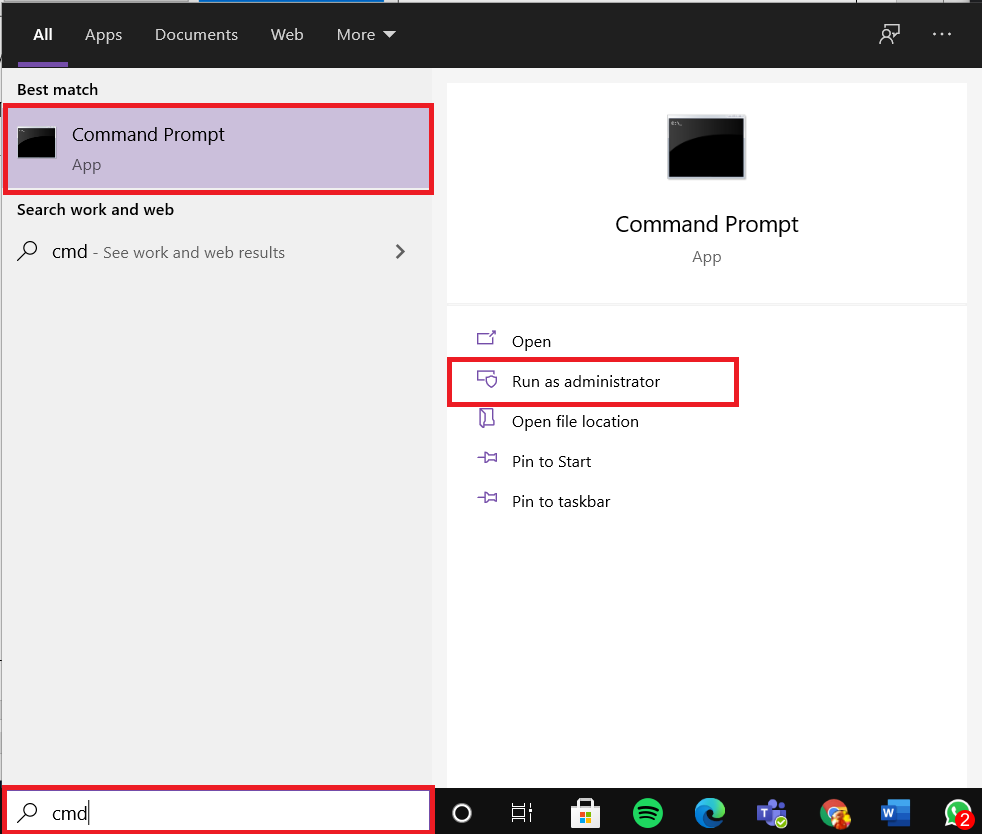
3. Verilen komutu yazın ve Enter tuşuna basın:(Enter key:)
dism /online /Enable-Feature /FeatureName:TelnetClient

Windows 7/10 Telnet'i bu(Telnet) şekilde etkinleştirebilirsiniz . Artık Telnet özelliğini kullanmaya başlayabilir ve uzak bir Telnet Sunucusuna(Telnet Server) bağlanabilirsiniz .
Ayrıca Okuyun: (Also Read: )Komut İstemi'ni (CMD) kullanarak bir Klasörü veya Dosyayı Silme(Delete a Folder or File using Command Prompt (CMD))
(Casual Uses of )Telnet'in (Telnet)Gündelik Kullanımları
Telnet protokolleri birçok kişi tarafından arkaik olarak görülse de, meraklılar onu çeşitli biçimlerde hala canlı tutmaktadır.
Seçenek 1: Star Wars'u izleyin(Option 1: Watch Star Wars)
21. yüzyılda, Telnet'in(Telnet) ünlü ve sıradan bir örneği , Komut İstemi(Command Prompt) penceresinde Star Wars'ın bir ASCII versiyonunu(ASCII version of Star Wars) aşağıdaki gibi izlemektir:
1. Yöntem 2'de (Method 2)anlatıldığı gibi Komut İstemi'ni yönetici(Command Prompt as administrator) olarak başlatın .
2. Telnet Towel.blinkenlights.nl yazın ve yürütmek için Enter'a(Enter ) basın .
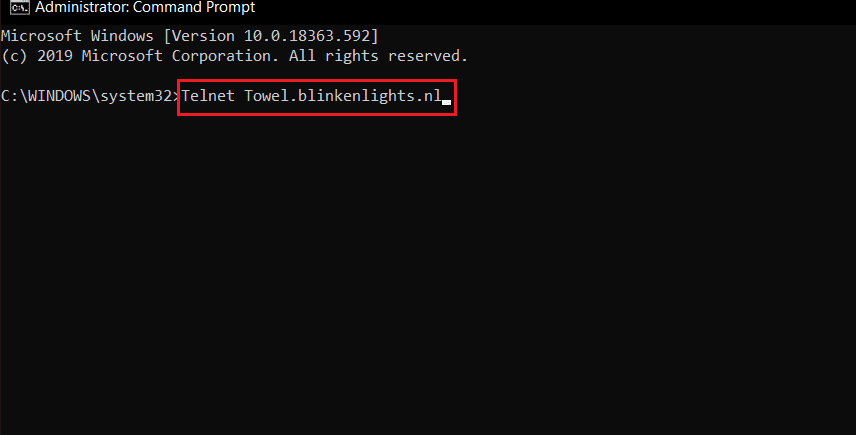
3. Şimdi arkanıza yaslanın ve George Lucas'ın Star Wars: Yeni Bir Umut'un (Bölüm IV)(George Lucas, Star Wars : A New Hope (Episode IV)) hiç bilmediğiniz bir şekilde tadını çıkarın.

Seçenek 2: Satranç Oyna
(Option 2: Play Chess
)
Telnet yardımıyla Komut İstemi'nde(Command Prompt) satranç oynamak için aşağıda listelenen adımları izleyin :
1. Komut İstemi'ni(Command Prompt as administrator ) daha önce olduğu gibi yönetici olarak başlatın
2. Telnet yazın ve etkinleştirmek için Enter'a basın.(Enter)
3. Ardından, o freechess.org 5000 yazın ve Enter tuşuna(Enter key) basın .

4. Ücretsiz İnternet Satranç Sunucusunun(Free Internet Chess Server) kurulmasını bekleyin . Yeni bir kullanıcı adı(username) girin ve oynamaya başlayın.

Siz de Telnet(Telnet) istemcisi ile ilgili böyle harika hileler biliyorsanız, aşağıdaki yorum bölümünde bizimle ve diğer okuyucularla paylaşın.
Sık Sorulan Sorular (SSS)(Frequently Asked Questions (FAQs))
S1. (Q1.)Telnet, Windows 10'da kullanılabilir mi?
Ans. Telnet özelliği Windows 7, 8 ve 10'da(Windows 7, 8 & 10) mevcuttur . Telnet , Windows 10'da(Windows 10) varsayılan olarak devre dışıdır .
S2. (Q2.)Windows 10'da(Windows 10) Telnet'i nasıl(Telnet) kurarım ?
Ans. Telnet'i (Telnet)Windows 10'da(Windows 10) Denetim Masası(Control Panel) veya Komut(Command Prompt) İstemi'nden kurabilirsiniz . Aynısını yapmak için kılavuzumuzda açıklanan yöntemleri izleyin.
S3. (Q3.)Windows 10'da(Windows 10) Komut İsteminden(Command Prompt) telnet'i nasıl etkinleştiririm ?
Ans. Basitçe(Simply) , yönetici ayrıcalıklarıyla çalışan Komut İstemi(Command Prompt) penceresinde verilen komutu yürütün :
dism /online /Enable-Feature /FeatureName:TelnetClient
Tavsiye edilen:(Recommended:)
- C:\windows\system32\config\systemprofile\Desktop is Unavailable: Fixed
- Windows 10'da Bir İşlemi Öldürmenin 3 Yolu(3 Ways To Kill A Process In Windows 10)
- GIPHY'den GIF Nasıl İndirilir(How to Download GIF from GIPHY)
- Xfinity Stream'de TVAPP-00100 Hatasını Düzeltin(Fix Error TVAPP-00100 on Xfinity Stream)
Bu kılavuzun yardımcı olduğunu ve how to enable Telnet in Windows 7/10 öğrenebildiğinizi umuyoruz . Herhangi bir sorunuz veya öneriniz varsa, bunları yorumlar bölümüne bırakmaktan çekinmeyin.
Related posts
Windows 10'da Pinch Zoom Feature'yı devre dışı bırakın
Windows 10 bir Full System Image Backup oluşturma [Ultimate Guide]
Windows 10 bir System Image Backup nasıl oluşturulur
Windows 10 bir Volume or Drive Partition Sil Nasıl
Windows 10'da Yapışkan Corners Nasıl Devre Dışı Bırakılır
Fix Function tuşları Windows 10 üzerinde çalışmıyor
McAfee Windows 10'den Nasıl Kaldırılır?
Windows 10'de Fix Microsoft Compatibility Telemetry High Disk Usage
Windows 10 içinde Mouse Pointer Lags [çözüldü]
JAR Files Windows 10'de nasıl çalıştırılır
User Windows 10 Find Security Identifier (SID)
Windows 10 içinde Startup de Operating Systems ait Display List değiştirin Time
3 Ways için öldürmek A Process olarak Windows 10
Fix Unable için Delete Temporary Files içinde Windows 10
Windows 10'de Nasıl Etkinleştirilir veya Disable Emoji Panel
Fix Calculator Windows 10'de çalışmıyor
Windows 10'de yerleşik Administrator Account'yi etkinleştirin veya devre dışı bırakın
USB Device Windows 10'te çalışmıyor [Çözüldü]
Desktop Background Image Windows 10'de devre dışı bırakın
Windows 10 içinde Control Panel den Hide Items
